Når du ikke klarer å låse opp iPhone med Face ID eller Touch ID og taster inn feil passord for mange ganger, vil iPhone bli deaktivert og be deg om å koble den til iTunes. Hvordan omgå en deaktivert iPhone?
Hvis du fortsetter å skrive inn passordet for låseskjermen feil, vil iPhone bli deaktivert i 1 minutt, 5 minutter, 15 minutter og deretter låst permanent. Dette innlegget vil dele tre effektive måter å omgå iPhone-passordet når det er deaktivert.
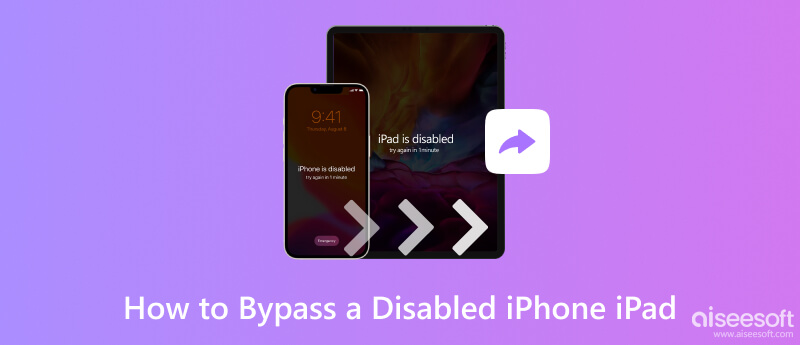
Å bruke iTunes til å omgå en deaktivert iPhone eller iPad er en av de vanligste metodene. Denne metoden innebærer å bruke en datamaskin du tidligere synkroniserte iOS-enheten med. Følg trinnene nedenfor for å lære hvordan du låser opp en deaktivert iPhone ved hjelp av iTunes.
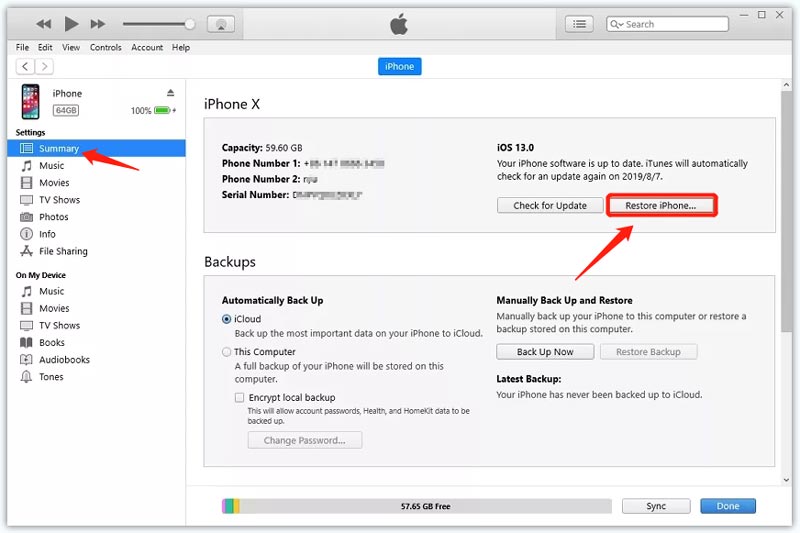
Vær oppmerksom på at denne løsningen vil slette alle data på iPhone og gjenopprette den til fabrikkinnstillingene. Så du kan komme inn på din deaktiverte iPhone uten et passord for låseskjermen. Hvis din deaktiverte iPhone eller iPad ikke kan gjenkjennes, bør du slå av iOS-enheten og sette den i gjenopprettingsmodus. Koble deretter enheten til en Mac- eller Windows-PC, kjør iTunes og klikk på Gjenopprette knapp.
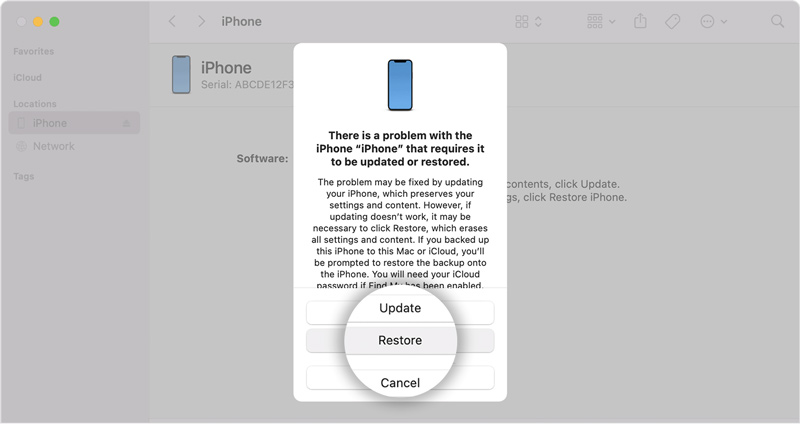
Hvis du tidligere har aktivert Finn min iPhone på iPhone, kan du bruke iCloud Finn meg for å omgå iPhone-skjermen som er deaktivert. Denne metoden vil slett alle iOS -data og innstillinger, inkludert passordet for låseskjermen. Bare følg trinnene nedenfor for å låse opp en deaktivert iPhone uten iTunes.
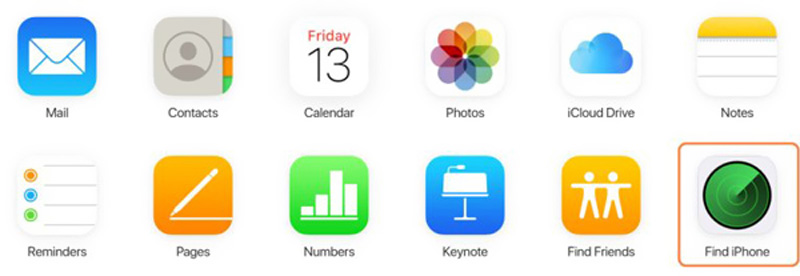
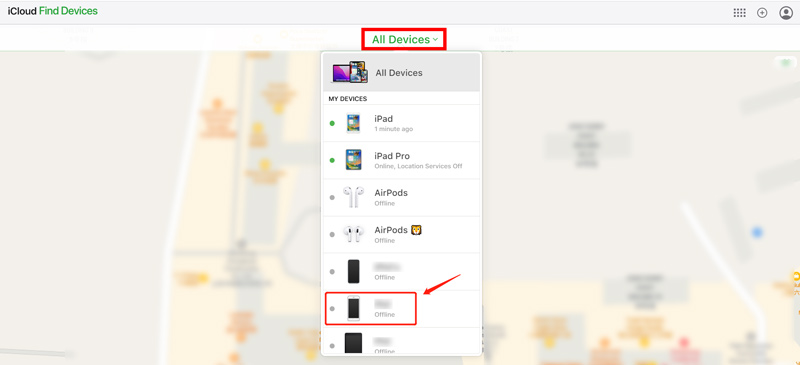
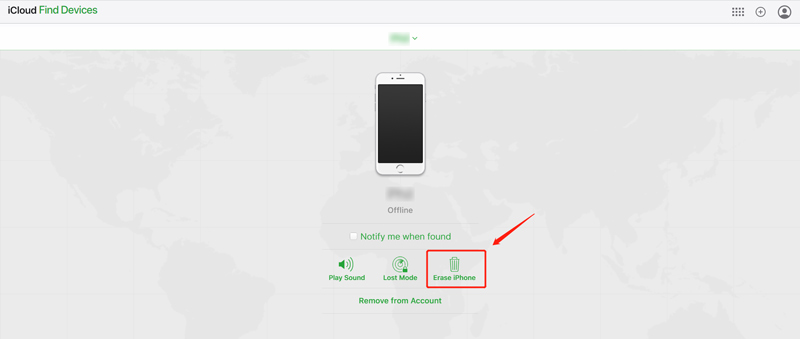
Hvis du foretrekker en enklere måte å raskt komme inn i en funksjonshemmet iPhone, kan du henvende deg til profesjonelle Aiseesoft iPhone Unlocker. Den har en individuell Wipe Passcode-funksjon for enkelt å fjerne det glemte låseskjermpassordet ditt. Dessuten kan det hjelpe å omgå Apple ID-passordet og skjermtidspassordet ditt og fjerne MDM uten å miste data.

Nedlastinger
iPhone Unlocker - Bypass deaktivert iPhone
100 % sikker. Ingen annonser.
100 % sikker. Ingen annonser.
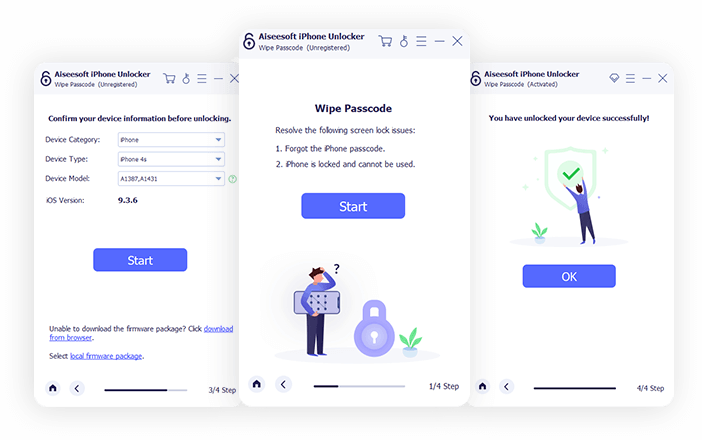
Kan jeg omgå iPhone deaktivert skjerm gjennom Siri?
Nei. Siri kan ikke hjelpe deg med å komme inn i en låst iPhone eller iPad. Det var en vanskelig måte i noen gamle iOS-versjoner som tillot deg å låse opp iPhone ved hjelp av Siri uten et låseskjermpassord, Face ID eller Touch ID. Denne metoden vil imidlertid ikke fungere lenger med iOS-oppdateringer. Nå kan du ikke vekke Siri før iPhone-skjermen er låst opp.
Hvordan kan jeg sette iPhone 7 i gjenopprettingsmodus?
For å lede en iPhone 7 inn i gjenopprettingsmodus, kan du trykke og holde inne side- og volum ned-knappene samtidig til du ser gjenopprettingsmodusskjermen på iPhone.
Hvordan forhindre iPhone-deaktivert skjermproblem?
For å forhindre at iOS-enheten din blir låst på grunn av skjermproblemet, utviklet Apple Touch ID og Face ID for å hjelpe deg med enkel tilgang til iPhone eller iPad. I de fleste tilfeller kan du komme inn i den låste enheten med fingeren eller ansiktet uten å angi passordet for låseskjermen. Så når du setter opp en Apple-enhet, sørg for at du oppretter Face ID eller Touch ID.
konklusjonen
Hvis du har en deaktivert iPhone eller iPad, er det 3 metoder du kan prøve å låse opp. Den første metoden er å bruke iTunes, og den andre er å bruke iCloud, og den tredje metoden er å bruke iPhone Unlocker. Du kan velge den som passer deg best omgå din deaktiverte iPhone. Uansett hvilken metode du har valgt, sørg for at du har en passende sikkerhetskopi av iOS-dataene dine for å forhindre tap av data.

For å fikse iPhone-skjermen låst, kan tørke passordfunksjon hjelpe deg mye. Og du kan også fjerne Apple ID eller skjermtidpassord.
100 % sikker. Ingen annonser.
100 % sikker. Ingen annonser.